Design-Richtlinien für Postkarten mit Folie
PDF oder JPEG vorbereitet? Wählen Sie direkt eine Größe. Mehr Design-Info nötig? Einfach runter scrollen.
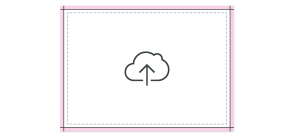
Klein (A6)
105mm x 148mm
25 Postkarten ab 71,40€
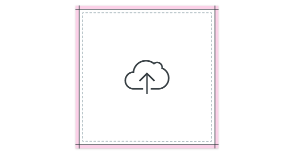
Quadratisch
120mm x 120mm
25 Postkarten ab 71,40€
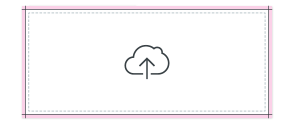
DL
99mm x 210mm
25 Postkarten ab 73,78€
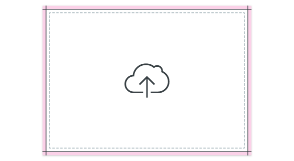
Medium
127mm x 177.8mm
25 Postkarten ab 76,16€
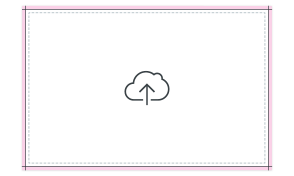
A5
148mm x 210mm
25 Postkarten ab 95,20€
Sie möchten gedruckte Perfektion? Nutzen Sie unsere Checkliste.
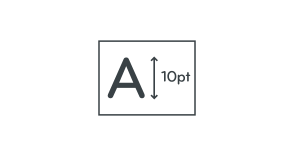
Text
Stellen Sie sicher, dass sämtlicher Text eine Mindestgröße von 8pt hat.
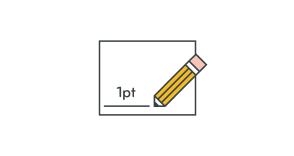
Linien
Scharfe Linien müssen mindestens 0.5pt oder dicker sein.
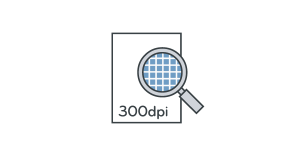
Bilder
Stellen Sie Ihr Artwork als Vektor-PDF bereit, Fotos mit einer Auflösung von 300dpi (oder höher) und einer Dateigröße von maximal 50MB.
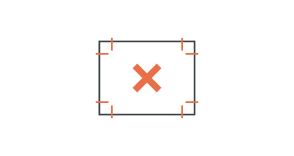
Schnittmarken
Nicht nötig! Wir fügen sie automatisch an der richtigen Stelle hinzu.
-
A6
A6
Postkarten mit Gold - und Silberfolie Design-Richtlinien
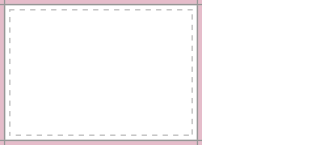
Anschnittbereich: 109mm x 152mm
Ihr Hintergrund muss den Anschnittbereich ausfüllen, damit Ihre Postkarten nach dem Zuschnitt keine weißen Ränder haben.
Zuschnitt: 105mm x 148mm
Hier werden Ihre Karten geschnitten.
Sicherheitsbereich: 101mm x 144mm
Achten Sie darauf, dass Texte bzw. Logos in dieses Feld passen, da sie sonst abgeschnitten werden könnten.
Design-Richtlinien für Elemente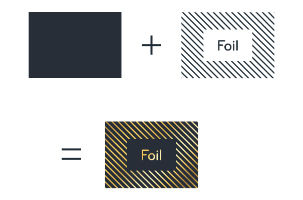
Element-Vorlage
Erstellen Sie zwei Dateien. Eine für das Design, eine für die Elemente. Die Design-Datei enthält das Bild des Designs. Wählen Sie eine CMYK-Farbdatei im PDF, PNG, JPG oder GIF Format. Die Element-Datei bestimmt, wo das Element auf das Design aufgetragen wird. Es muss eine PDF-Datei in s/w sein.
So erstellen Sie Ihre Vorlage mit Ihren eigenen Dateien -
Quadratische
Quadratische
Postkarten mit Gold - und Silberfolie Design-Richtlinien
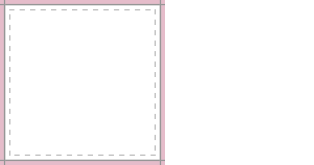
Anschnittbereich: 124mm x 124mm
Ihr Hintergrund muss den Anschnittbereich ausfüllen, damit Ihre Postkarten nach dem Zuschnitt keine weißen Ränder haben.
Zuschnitt: 120mm x 120mm
Hier werden Ihre Karten geschnitten.
Sicherheitsbereich: 116mm x 116mm
Achten Sie darauf, dass Texte bzw. Logos in dieses Feld passen, da sie sonst abgeschnitten werden könnten.
Design-Richtlinien für Elemente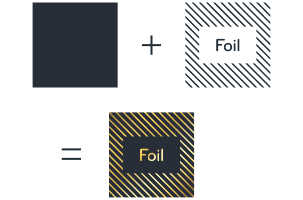
Element-Vorlage
Erstellen Sie zwei Dateien. Eine für das Design, eine für die Elemente. Die Design-Datei enthält das Bild des Designs. Wählen Sie eine CMYK-Farbdatei im PDF, PNG, JPG oder GIF Format. Die Element-Datei bestimmt, wo das Element auf das Design aufgetragen wird. Es muss eine PDF-Datei in s/w sein.
So erstellen Sie Ihre Vorlage mit Ihren eigenen Dateien -
DL
DL
Postkarten mit Gold - und Silberfolie Design-Richtlinien
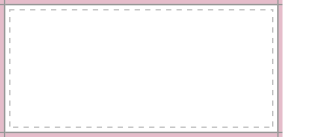
Anschnittbereich: 103mm x 214mm
Ihr Hintergrund muss den Anschnittbereich ausfüllen, damit Ihre Postkarten nach dem Zuschnitt keine weißen Ränder haben.
Zuschnitt: 99mm x 210mm
Hier werden Ihre Karten geschnitten.
Sicherheitsbereich: 95mm x 206mm
Achten Sie darauf, dass Texte bzw. Logos in dieses Feld passen, da sie sonst abgeschnitten werden könnten.
Design-Richtlinien für Elemente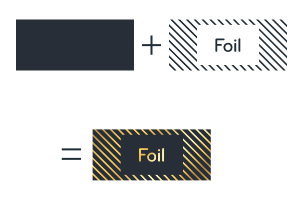
Element-Vorlage
Erstellen Sie zwei Dateien. Eine für das Design, eine für die Elemente. Die Design-Datei enthält das Bild des Designs. Wählen Sie eine CMYK-Farbdatei im PDF, PNG, JPG oder GIF Format. Die Element-Datei bestimmt, wo das Element auf das Design aufgetragen wird. Es muss eine PDF-Datei in s/w sein.
So erstellen Sie Ihre Vorlage mit Ihren eigenen Dateien -
Medium
Medium
Postkarten mit Gold - und Silberfolie Design-Richtlinien
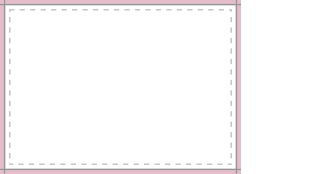
Anschnittbereich: 131mm x 181.8mm
Ihr Hintergrund muss den Anschnittbereich ausfüllen, damit Ihre Postkarten nach dem Zuschnitt keine weißen Ränder haben.
Zuschnitt: 127mm x 177.8mm
Hier werden Ihre Karten geschnitten.
Sicherheitsbereich: 123mm x 173.8mm
Achten Sie darauf, dass Texte bzw. Logos in dieses Feld passen, da sie sonst abgeschnitten werden könnten.
Design-Richtlinien für Elemente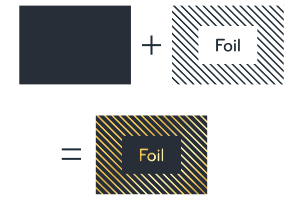
Element-Vorlage
Erstellen Sie zwei Dateien. Eine für das Design, eine für die Elemente. Die Design-Datei enthält das Bild des Designs. Wählen Sie eine CMYK-Farbdatei im PDF, PNG, JPG oder GIF Format. Die Element-Datei bestimmt, wo das Element auf das Design aufgetragen wird. Es muss eine PDF-Datei in s/w sein.
So erstellen Sie Ihre Vorlage mit Ihren eigenen Dateien -
A5
A5
Postkarten mit Gold - und Silberfolie Design-Richtlinien
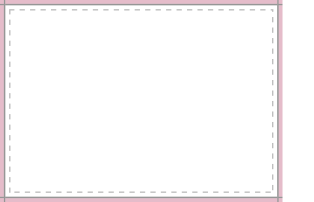
Anschnittbereich: 152mm x 214mm
Ihr Hintergrund muss den Anschnittbereich ausfüllen, damit Ihre Postkarten nach dem Zuschnitt keine weißen Ränder haben.
Zuschnitt: 148mm x 210mm
Hier werden Ihre Karten geschnitten.
Sicherheitsbereich: 144mm x 206mm
Achten Sie darauf, dass Texte bzw. Logos in dieses Feld passen, da sie sonst abgeschnitten werden könnten.
Design-Richtlinien für Elemente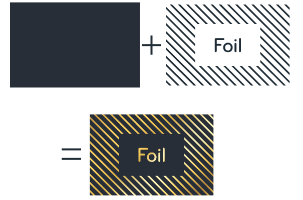
Element-Vorlage
Erstellen Sie zwei Dateien. Eine für das Design, eine für die Elemente. Die Design-Datei enthält das Bild des Designs. Wählen Sie eine CMYK-Farbdatei im PDF, PNG, JPG oder GIF Format. Die Element-Datei bestimmt, wo das Element auf das Design aufgetragen wird. Es muss eine PDF-Datei in s/w sein.
So erstellen Sie Ihre Vorlage mit Ihren eigenen Dateien